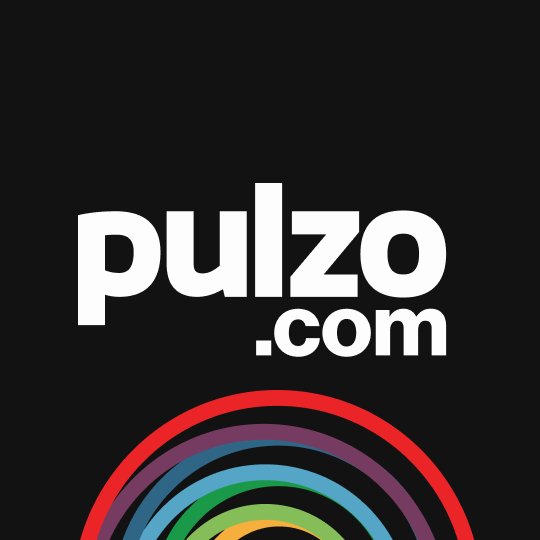

Después de la pandemia, muchas personas comenzaron a trabajar de forma remota, por lo que desde sus casas o en algún otro sitio del mundo llevan su computador y cumplen sus funciones sin necesidad de ir hasta la oficina.
(Ver también: La herramienta de Gmail que avisa cuando los correos han sido leídos; promete efectividad)
Sin embargo, uno de los problemas que tienen estas personas es la conexión a Internet, ya que muchas veces los servicios de las compañías fallan o en carreteras u otras vías no cogen la señal, así que quedan incomunicadas y el trabajo se ve interrumpido.
Ante esto, Google activó una función de Gmail para que aún sin Internet, las personas puedan descargar los correos de los últimos 7, 30 u 90 días para revisarlos, verificar los documentos que están adjuntos allí y mucho más.
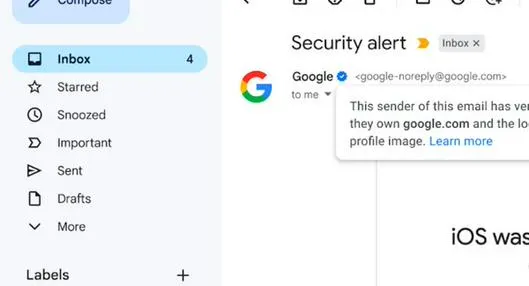

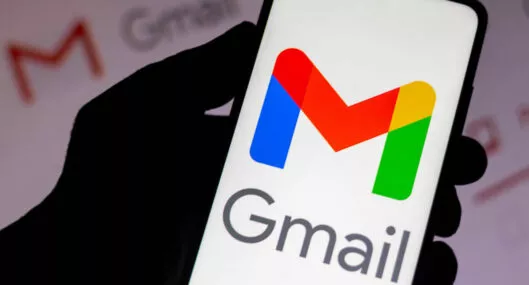

Cómo activar la función para que Gmail sirva sin conexión
Tal como se explica en la sección de ayudas de la correo electrónico, esta función sirve únicamente utilizando Gmail en Google Chrome, así que el primer paso es activar el correo en dicha aplicación. Luego, el proceso es:
- Entrar a ‘Opciones’ y luego dar clic en ‘Configuración’.
- Ahí, buscar la opción que dice ‘Sin conexión’ que aparece en las pestañas en la parte de arriba de la pantalla.
- Al dar clic ahí, se debe buscar la opción ‘Habilitar el correo sin conexión’.
- Al permitir ese acceso, se abrirá otro menú en el que se escoge si se quieren guardar los correos de los últimos 7, 30 o 90 días. Además, también se podrá elegir si quiere que se descarguen los archivos adjuntos en dichos correos o no.
- Finalmente, debe configurar qué quiere hacer cuando cierre la sesión, si quiere que se guarden estos documentos en el ordenador o si desea que se borren de forma automática.
Ahora, hay que destacar que si desea enviar un correo sin conexión, podrá redactarlo, dejarlo listo y, a la hora de enviar, este quedará almacenado en la bandeja de salida y apenas el ordenador se conecte a una red wifi, se enviará de forma automática al destinatario que usted eligió.
(Ver también: 5 trucos para liberar espacio en el correo de Gmail y evitar que se le borre información)
Esta es una opción que le sirve a las personas que quieran aprovechar el tiempo en un avión, por ejemplo, ya que al poder revisar los correos y los documentos que están allí sin necesidad de estar conectados, adelantará labores que antes no se podían.
LO ÚLTIMO



.svg)
